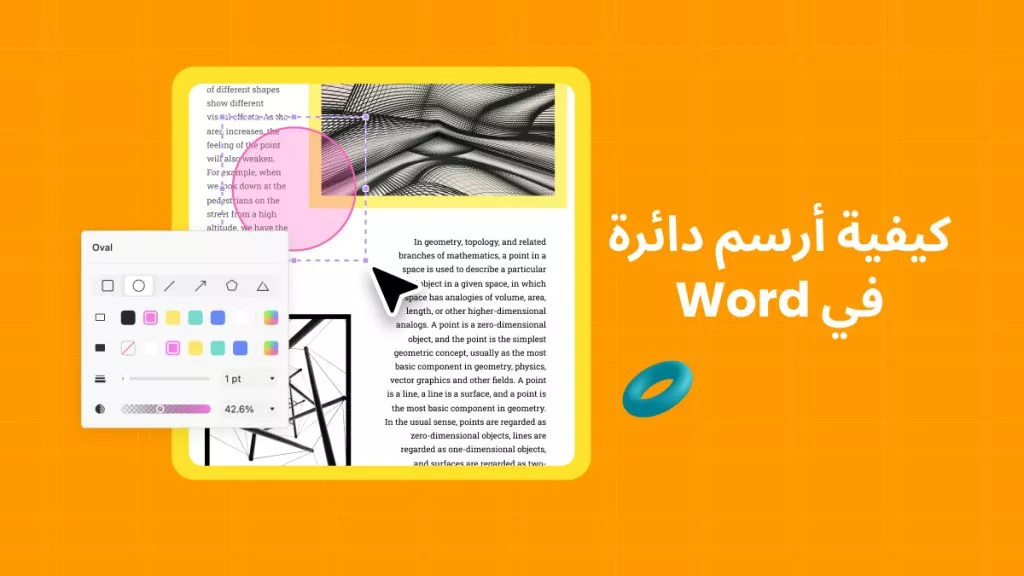غالبًا ما تحتاج الشركات إلى تنقيح المعلومات السرية قبل مشاركة المستندات مع الشركاء أو الجمهور. من الضروري حماية المعلومات الشخصية أو الخاصة، مثل العناوين أو أرقام الهواتف أو السجلات الطبية في ملف وورد الخاص بك. والآن، لا بد أنك تتساءل عن كيفية تحرير ملف وورد لحماية سلامة بياناتك.
ستقدم لك هذه المقالة أفضل الطرق لتنقيح النص في ملف وورد و بي دي إف. بعد قراءة هذا المقال، ستحصل على إجابة لسؤالك حول كيفية تحرير ملف وورد.
الجزء 1. هل يمكنك تعتيم النص في MS Word؟
نعم، يمكنك تحرير ملف وورد باستخدام مجموعة متنوعة من الطرق. يهتم Microsoft Office بخصوصيتك ويوفر طرقاً مختلفة لإضافة طبقة من الأمان إلى مستنداتك. يمكنك تمييز النص الحساس يدويًا وتغيير لون الخط لمطابقة الخلفية لإخفائه بنجاح. ومع ذلك، فهذه طريقة مؤقتة يمكن تجاوزها ببضع خطوات بسيطة.
بالإضافة إلى ذلك، يمكنك إضافة مربعات نصية إلى المحتوى الذي تريد تنقيحه. تمنحك ملف وورد أيضًا فرصة إخفاء أسطر وكلمات محددة باستخدام ميزة ”البحث والاستبدال“. توفر كل هذه الطرق حلاً لمسألة كيفية تحرير ملف وورد.
الجزء 2. كيف يمكنك إعادة الصياغة في وورد؟
كما نوقش في القسم السابق، توجد عدة طرق وأساليب لتنقيح النص في وورد. الخيار هو إما إضافة مربعات نصية أو أشكال لإخفاء النص المطلوب أو اختيار إحدى الطرق التالية. كلتا الطريقتين هما أفضل الطرق لإخفاء النصفي وورد.
الطريقة 1. تمييز النص وتنسيقه لمطابقة لون الخلفية
بمساعدة هذه الطريقة، يمكنك إخفاء المحتوى الخاص الموجود في ملف وورد مؤقتاً. يمكن أن تكون هذه الطريقة مفيدة لتنقيح النص من الأفراد الذين ليسوا على دراية بهذه الميزة. ومع ذلك، عليك أن تضع في اعتبارك أنه يمكن لأي شخص تغيير لون النص للكشف عن المحتوى. ستساعدك الخطوات التالية على تنفيذ هذه العملية.
الخطوة 1: بعد فتح ملفك بتنسيق وورد، انقر فوق علامة التبويب ”الشريط الرئيسية“ للوصول إلى ميزات التنسيق المختلفة. بعد ذلك، ما عليك سوى تمييز النص الذي تريد تنقيحه. بعد ذلك، يمكنك تطبيق تغييرات تنسيق مختلفة لفرض رقابة على المحتوى الموجود في ملف وورد.
الخطوة 2: يمكنك المتابعة للضغط على القائمة المنسدلة ”لون تمييز النص “ لتطبيق تظليل لوني. من خلال القيام بذلك، تحصل على فرصة لإضافة تظليل لوني خلف النص. أخيرًا ، اضغط على أيقونة ”لون الخط“ لاختيار نفس الظل الأسود للنص لتنقيح محتوى ملف وورد.

الطريقة 2. استخدام خاصية الاستبدال لتنقيح كلمة معينة
يمكن للمستخدمين كذلك الوصول إلى قسم ”التحرير“ في علامة التبويب ”الشريط الرئيسية“ لتنقيح كلمات معينة في مستند وورد. يمكنك استبدال الكلمة المحددة تلقائيًا برمز تنقيح في الملف بأكمله. ستساعدك هذه الخطوات السهلة الاستخدام على تجنب الارتباك حول كيفية التحرير في وورد.
الخطوة 1: أولاً وقبل كل شيء، افتح ملف وورد لبدء عملية التنقيح. بعد ذلك، قم بالوصول إلى علامة التبويب ”الشريط الرئيسية“ للكشف عن العديد من إعدادات خط التنسيق والفقرات. يمكنك أيضًا الوصول إلى قسم ”التحرير“ لاستبدال المحتوى الحساس.

الخطوة 2: بعد الدخول إلى قسم ”التحرير“، اضغط على زر ”استبدال“ للوصول إلى نافذة ”بحث واستبدال“. يمكنك كتابة الكلمة أو السطر الذي تريد فرض رقابة عليه في مربع النص ”البحث عن ماذا“. والآن، اكتب أي رمز تنقيح مثل (ب) (أ) في مربع النص ”استبدال بـ“ لتنقيح النص من ملف وورد بأكمله. أخيرًا، انقر فوق الزر ”استبدال الكل“ لإنهاء العملية.

الجزء 3. كيف يمكنك إعادة الصياغة في ملف PDF؟
إذا لم تكن راضيًا عن ميزات التنقيح في وورد، يمكنك ببساطة تحويل ملف وورد إلى تنسيق PDF. نظرًا لأن وورد لا يوفر أداة تنقيح مخصصة لحجب المعلومات الحساسة في المستند، فستظل هناك بعض السيناريوهات التي يمكن للقارئ قراءة المعلومات فيها. لحماية معلومات مستندك من هذه المشكلة، نوصي باستخدام أدوات تنقيح PDF.
إذا كنت ترغب في معرفة أداة تنقيح ملفات PDF الأكثر موثوقية، فإننا نوصي باستخدام UPDF لأنها الأداة الأكثر تقدمًا وتحديثًا في السوق. يمكن لأي شخص استخدام هذه الأداة سهلة الاستخدام لتنقيح البيانات الخاصة في مستنداته. يمكن للمستخدمين ببساطة تحديد أي نص أو منطقة في ملف PDF لتنقيح البيانات الأساسية بمساعدة هذه الأداة. قم بتنزيل هذه الأداة الرائعة لتجربتها.
Windows • macOS • iOS • Android آمن بنسبة 100%
بالإضافة إلى ذلك، يمكنهم استخدام ميزة ”البحث والتنقيح“ لتنقيح كل النص نفسه أو صفحة كاملة في المستند. باستخدام هذه الميزة، يمكن للمستخدمين تنقيح كلمات معينة من كل مكان في الملف دون الحاجة إلى التمرير عبر المستند بأكمله.
علاوة على ذلك، يمكنك أيضًا ضبط خصائص التنقيح لتخصيص عملية التنقيح. يتوفر للمستخدمين أيضًا خيار الوصول إلى ميزة ”تراكب النص“ لإدراج محتوى جديد أعلى النص المنقح.
خطوات التنقيح في مستند PDF
والآن بعد أن تعرفت على جميع ميزات أداة تنقيح ملفات PDF، حان الوقت لتتعلم كيفية تنقيح مستند Word. دعنا نحلل هذا الدليل المفصل خطوة بخطوة لتنقيح النص في ملفات PDF عبر UPDF:
الخطوة 1: ادخل إلى وضع التنقيح
بعد تنزيل UPDF على جهازك، عليك فتح ملف PDF الذي يحتوي على معلومات حساسة. (الخبر السار هو أن ميزة الإنشاء تتيح لك أيضًا سحب مستند Word مباشرةً إلى واجهة UPDF، مما يساعدك على تحويل مستند Word إلى PDF بسهولة). تابع الضغط على أيقونة ”Redaction“ على شريط الأدوات الأيسر للوصول إلى أداة التنقيح.
Windows • macOS • iOS • Android آمن بنسبة 100%

الخطوة 2: حدد النص الذي تريد تنقيحه
بمجرد الوصول إلى وضع التنقيح، انقر على علامة ”وضع علامة للتنقيح“ Mark for Redaction(لتنقيح النص في ملف PDF). لديك أيضًا خيار تعديل خصائص التنقيح بالضغط على زر ”Properties(خصائص)“ في شريط الأدوات العلوي. في هذه الإعدادات، يمكنك اختيار لون للتعبئة والحدود لإخفاء المحتوى الحساس تمامًا.
بعد ذلك، حدد النص الذي تريد تنقيحه واضغط على زر ”Apply Redactions(تطبيق التنقيحات)“ الموجود على شريط الأدوات أسفل المحتوى المحدد.

الخطوة 3: استخدام خاصية البحث والتنقيح لتنقيح كلمات محددة (اختياري)
والآن، إذا كنت تريد تنقيح أي كلمة محددة من المستند بأكمله، اضغط على زر ”Search & Redact(بحث وتنقيح)“ لإجراء هذه العملية. بعد ذلك، تابع كتابة الكلمة أو العبارة التي تريد إخفاءها في كل مكان في ملف PDF، وستظهر لك قائمة تحتوي على جميع الأسطر التي تحتوي على هذه العبارة بالتحديد. أخيرًا، انقر على زر ”Mark(وضع علامة)“ لإخفاء النص في مستند PDF.

يعد التنقيح في مستند PDF أكثر أماناً من التنقيح في مستند وورد. UPDF هو دائمًا الخيار الأفضل لك لحجب المعلومات الحساسة في PDF. لماذا لا تقوم بالترقية الآن والاستمتاع بالعرض الحصري؟
الجزء 4. لماذا تحتاج إلى تحرير ملف وورد؟
كما تمت مناقشته خلال المقالة، عليك تنقيح ملف وورد لإزالة المعلومات السرية من المستند قبل مشاركته مع الآخرين. يتم شرح حالات الاستخدام الأخرى لهذه الوظيفة أدناه لفهم القراء بشكل صحيح:
1. حماية الخصوصية
يجب عليك تنقيح مستندات وورد للحفاظ على أمان البيانات الشخصية. يتضمن ذلك أرقام الضمان الاجتماعي أو العناوين أو أرقام الهواتف أو السجلات الطبية. من المهم جداً القيام بذلك، خاصةً عند مشاركة المستندات القانونية أو الطبية أو مستندات الموارد البشرية.
2. الامتثال القانوني
قد تحتوي بعض المستندات على معلومات يجب الحفاظ على سريتها بموجب القانون، مثل القضايا القانونية أو السجلات الحكومية. يضمن تنقيح ملفات وورد الخاصة بك الامتثال للوائح الخصوصية عند مشاركة هذه الملفات. علاوة على ذلك، يمكنك أيضاً تجنب العواقب القانونية من خلال القيام بذلك.
3. المشاركة الآمنة للبيانات
عند مشاركة مستندات وورد، قد تحتاج إلى الكشف عن أقسام معينة مع إخفاء معلومات خاصة. وهذا أمر بالغ الأهمية بشكل خاص في الإعدادات المهنية أو القانونية. يُعد التنقيح أداة قيّمة لحماية البيانات الحساسة في مثل هذه الحالات.
4. إخفاء الأخطاء والأغلاط
قد تجد العديد من الأخطاء والمعلومات غير الصحيحة في مستنداتك. التنقيح هو إحدى الطرق لإصلاح هذه الأخطاء عن طريق إخفائها أو إزالتها من مواردك. وهذا يساعدك على التحقق من أن المستند يحتوي فقط على التفاصيل الصحيحة والضرورية، وتجنب كل ما قد يسبب اللبس أو المشاكل.
الخاتمة
تشير جميع حالات الاستخدام المذكورة في هذه المقالة إلى الحاجة إلى أدوات تنقيح PDF. لقد بذلنا قصارى جهدنا لتثقيفك حول ميزة التنقيح في Microsoft Word. كل ما تم شرحه في هذه المقالة يجب أن يجيب على أسئلتك حول كيفية التنقيح في Word. ومع ذلك ، إذا لم تكن راضيًا عن الميزات التي يوفرها Word ، فيمكنك بسهولة تحويل Word إلى PDF باستخدام أدوات PDF.
كما يشرح المقال، فإن UPDF هي أداة تنقيح لملفات PDF يمكنها مساعدتك في تنقيح النصوص في المستندات. لذلك، ودون إضاعة الوقت، انقر على زر ”تنزيل مجاني“ لتنقيح أي محتوى من مستند PDF الخاص بك.
Windows • macOS • iOS • Android آمن بنسبة 100%
 UPDF
UPDF
 UPDF لـWindows
UPDF لـWindows UPDF لـMac
UPDF لـMac UPDF لـiPhone/iPad
UPDF لـiPhone/iPad UPDF لـAndroid
UPDF لـAndroid  UPDF AI عبر الإنترنت
UPDF AI عبر الإنترنت UPDF Sign
UPDF Sign تحرير PDF
تحرير PDF تعليق على PDF
تعليق على PDF إنشاء PDF
إنشاء PDF نموذج PDF
نموذج PDF تحرير الروابط
تحرير الروابط تحويل PDF
تحويل PDF OCR
OCR PDF إلى Word
PDF إلى Word PDF إلى صورة
PDF إلى صورة PDF إلى Excel
PDF إلى Excel تنظيم PDF
تنظيم PDF دمج PDF
دمج PDF تقسيم PDF
تقسيم PDF قص PDF
قص PDF تدوير PDF
تدوير PDF حماية PDF
حماية PDF توقيع PDF
توقيع PDF تنقيح PDF
تنقيح PDF تطهير PDF
تطهير PDF إزالة الأمان
إزالة الأمان قراءة PDF
قراءة PDF UPDF Cloud
UPDF Cloud ضغط PDF
ضغط PDF طباعة PDF
طباعة PDF معالجة الدُفعات
معالجة الدُفعات حول UPDF AI
حول UPDF AI حلول UPDF AI
حلول UPDF AI دليل مستخدم AI
دليل مستخدم AI الأسئلة الشائعة حول UPDF AI
الأسئلة الشائعة حول UPDF AI تلخيص PDF
تلخيص PDF ترجمة PDF
ترجمة PDF الدردشة مع PDF
الدردشة مع PDF الدردشة مع الصورة
الدردشة مع الصورة تحويل PDF إلى خريطة ذهنية
تحويل PDF إلى خريطة ذهنية الدردشة مع AI
الدردشة مع AI شرح PDF
شرح PDF البحوث العلمية
البحوث العلمية البحث عن ورقة
البحث عن ورقة AI المدقق اللغوي
AI المدقق اللغوي كاتب AI
كاتب AI مساعد الواجبات AI
مساعد الواجبات AI مولد اختبارات AI
مولد اختبارات AI حلول الرياضيات AI
حلول الرياضيات AI PDF إلى Word
PDF إلى Word PDF إلى Excel
PDF إلى Excel PDF إلى PowerPoint
PDF إلى PowerPoint دليل المستخدم
دليل المستخدم حيل UPDF
حيل UPDF الأسئلة الشائعة
الأسئلة الشائعة مراجعات UPDF
مراجعات UPDF مركز التنزيل
مركز التنزيل مدونة
مدونة غرفة الأخبار
غرفة الأخبار المواصفات التقنية
المواصفات التقنية التحديثات
التحديثات UPDF مقابل Adobe Acrobat
UPDF مقابل Adobe Acrobat UPDF مقابل Foxit
UPDF مقابل Foxit UPDF مقابل PDF Expert
UPDF مقابل PDF Expert